- Szerző Abigail Brown [email protected].
- Public 2023-12-17 06:50.
- Utoljára módosítva 2025-01-24 12:12.
A Yandex. Mail e-mail fiókjából e-mail kliensekkel, például Microsoft Outlook Mozilla Thunderbird és Apple Mail segítségével veheti fel a leveleket. Ennek beállításához ismernie kell a Yandex. Mail POP-kiszolgáló beállításait.
POP3 engedélyezése a Yandexen
A Yandex alapértelmezés szerint csak az IMAP támogatást engedélyezi az új fiókoknál. Ennek az az oka, hogy általában ez a legnépszerűbb lehetőség, és helyet takarít meg az ügyfélen. A POP3 használatához engedélyeznie kell.
- Nyissa meg a böngészőt, és lépjen a Yandex Mail oldalára. Ezután jelentkezzen be fiókjába.
-
A beérkező levelek között válassza ki a Beállítások fogaskerék ikont a jobb felső sarokban, a levelei felett.

Image -
A menü megnyitásakor válassza a Minden beállítás lehetőséget.

Image -
Megérkezik a Beállítások oldalra. Vessen egy pillantást a bal oldali kategóriákra. Válassza a E-mail kliensek. lehetőséget.

Image -
Az ablak törzse megváltozik, és két lehetőséget mutat az IMAP és a POP3 engedélyezésére. Válassza a A pop.yandex.com szerverről a POP3 segítségével a POP3 engedélyezéséhez.

Image -
Miután engedélyezte, kiválaszthatja, mely mappákban szeretné engedélyezni a POP-támogatást.

Image -
Ha készen áll, nyomja meg a Módosítások mentése gombot alul a beállítások mentéséhez és a POP3 engedélyezéséhez a mappákban.

Image
Yandex POP3 beállításai
A Yandex. Mail POP-kiszolgáló beállításai a bejövő üzenetek elérésére bármely levelezőprogramban:
- Yandex. Mail POP szerver cím: pop.yandex.com
- Yandex. Mail POP felhasználói név: Az Ön teljes Yandex. Mail e-mail címe (először próbálja beleírni a "@yandex.com", például vagy a Yandex. Mail fiókkal használt domain név. Ha ez nem működik, csak a felhasználónevét használja, a @yandex.com előtti részt)
- Yandex. Mail POP jelszó: Az Ön Yandex. Mail jelszava
- Fiók típusa: POP3
- Yandex. Mail POP port: 995
- Yandex. Mail POP TLS/SSL szükséges: igen, SSL/TLS
- Yandex. Mail POP STARTTLS szükséges: no
Írja be ezeket a levelezőprogramjába, hogy csatlakozzon a Yandex Mail POP3 szerveréhez.
Hogyan működik a POP3 hozzáférés a Yandex. Mailhez
Ha POP3-at használ egy levelezőprogramhoz, például a Thunderbirdhez a számítógépén, akkor a Yandex. Mail üzeneteit a számítógépén lévő mappákba tölti le. Alapértelmezés szerint a Beérkezett üzenetek mappába kerülnek, hacsak nem állít be szűrőket az e-mail kliensével, hogy az üzeneteket egy másik mappába helyezze.
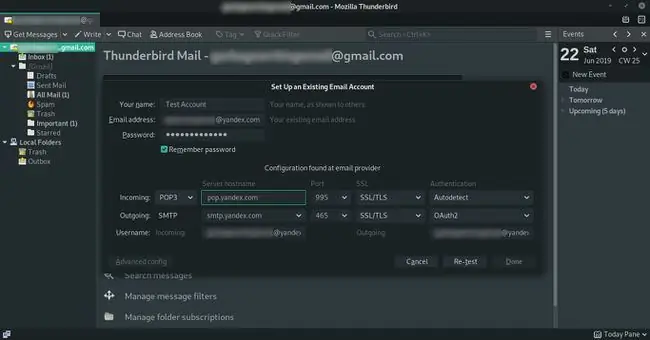
A POP3 használatával a Yandex. Mail a letöltött példányon kívül továbbra is megőrzi az üzenet másolatát a szerverén. Ha töröl egy üzenetet a számítógép e-mail klienséből, az nincs hatással a Yandex. Mail szerverre mentett üzenetekre. El kell mennie a Yandexhez. Ha üzenetet szeretne törölni a szerverükről, küldje el a webes felületet.
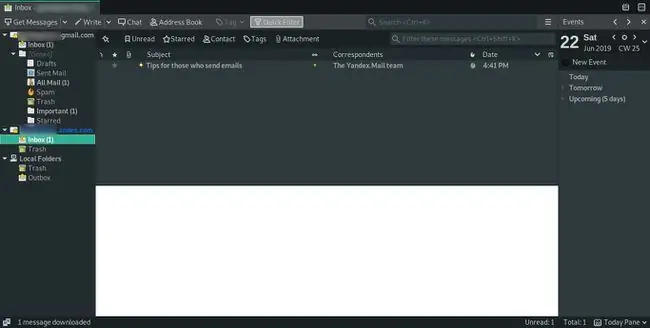
Ha azt szeretné, hogy a számítógépe e-mail kliensén végrehajtott törlési műveletek tükröződjenek a Yandex. Mail szerveren, akkor inkább a Yandex. Mail IMAP hozzáférést kell használnia. A POP képes, zökkenőmentesen szinkronizálható alternatívájaként érhető el.
Yandex. Mail IMAP beállítások
- Levelezőszerver címe: imap.yandex.com
- Kapcsolatbiztonság: SSL
- Port: 993
- Szükség lesz a Yandex felhasználónevére és jelszavára.
Yandex SMTP-beállítások levélküldéshez
Ha a levelezőprogramból a Yandex. Mail szolgáltatáson keresztül szeretne leveleket küldeni, a fogadáson kívül ismernie kell az SMTP-beállításokat.
- Levelezőszerver címe: smtp.yandex.com
- Kapcsolatbiztonság: SSL
- Port: 465
- Továbbiak: A Yandex. Mail SMTP-szerver beállításai.
Ha részletesebb utasításokra van szüksége a különböző e-mail kliensekre vonatkozóan, tekintse meg a Yandex támogatási oldalát.






